
1.เลือกคอร์สเรียนใส่ตะกร้า
1.เลือกคอร์สเรียนใส่ตะกร้า
2.เข้าไปที่ตะกร้าเพื่อชำระเงิน
3.หากยังไม่ได้ทำการล็อคอินจะมีกล่องข้อความ
ขึ้นให้ทำการล็อคอินหรือสมัครสมาชิกก่อน
4.เมื่อทำการล็อคอินแล้วจะสามารถกดชำระเงินได้
5.ชำระเงินโดยเลือกวิธีการชำระอย่างใดอย่างหนึ่ง
การชำระเงินมี 4 ช่อง มี
1.) ชำระผ่านธนาคารกรุงไทย โดยเลือกช่องการชำระ ธนาคารกรุงไทย

โดยน้องๆสามารถโอนได้ตามบัญชีที่แจ้งไว้ในระบบหรือจะพิมพ์ใบบิล จ่ายที่เคาท์เตอร์ธนาคารหรือสแกนบาร์โค้ดจ่ายผ่านแอพพลิเคชั่นธนาคารต่างๆได้ (ไม่จำเป็นต้องใช้แอพพลิเคชั่นธนาคารกรุงไทย ทุกแอพพลิเคชั่นธนาคารจ่ายได้หมด)
การกดพิมพ์ใบบิลชำระเงิน ทำโดย กดที่รูปโปรไฟล์ มุมขวาบนตามรูป

เลือกเมนู "ประวัติ / แจ้งการชำระเงิน" เลือกรายการ

เมื่อกดที่เมนูแล้วสังเกตุที่รายการออเดอร์คอร์สที่น้องทำการสั่งซื้อไว้ จะมีปุ่ม " พิมพ์ใบชำระเงิน" ให้น้องกดที่ปุ่มนี้

เมื่อกดแล้วจะได้ใบบิลชำระเงิน โดยสั่งพิมพ์เพื่อไปยื่นที่เคาท์เตอร์ธนาคารหรือสแกนจ่ายเงินที่บาร์โค้ดด้วยแอพพลิเคชั่นธนาคารต่างๆ

2.) เคาท์เตอร์ธนาคารอื่นๆ
ให้เลือกช่องทางการ ชำระผ่านบัตรเครดิต เคาท์เตอร์ธนาคาร และ เคาท์เตอร์
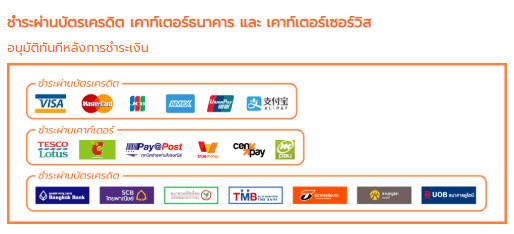
จากนั้นให้กดปุ่ม "ชำระเงิน" และ กดปุ่ม "ยืนยัน" อีกครั้ง
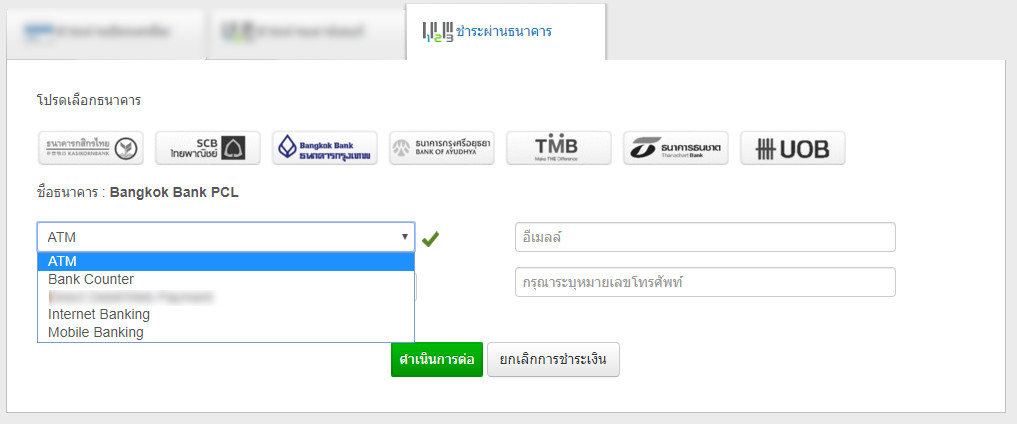
เมื่อเข้ามาแล้วให้เลือก เมนู ชำระผ่านธนาคาร และเลือกธนาคารที่ต้องการชำระ ( ใบบิลสามารถจ่ายได้ทุกธนาคาร แม้ธนาคารนั้นจะไม่ขึ้นในแสดงในระบบก็ตาม)
เมื่อเลือกแล้วให้เลือก ช่องทางที่จะจ่าย
- ATM
- Bank Counter
- Internet Banking
- Mobile Banking
ทุกช่องทางที่มีให้เลือกจะได้ใบบิลชำระใบเดียวกันที่สามารถเลือกชำระได้หลายช่องทาง
- จ่ายผ่านตู้เอทีเอ็ม เฉพาะตู้ที่รับเงินได้
- จ่ายผ่านเคาท์เตอร์ธนาคาร
- โอนเงินผ่านแอพพลิเคชั่นธนาคารต่างๆ
- สแกน QR CODE ใบบิลด้วยผ่านแอพพลิเคชั่นธนาคารต่างๆ
ให้ทำการใส่ อีเมล ชื่อ และ เบอร์โทร เมื่อใส่ครบแล้วให้กดปุ่ม "ดำเนินการต่อ"
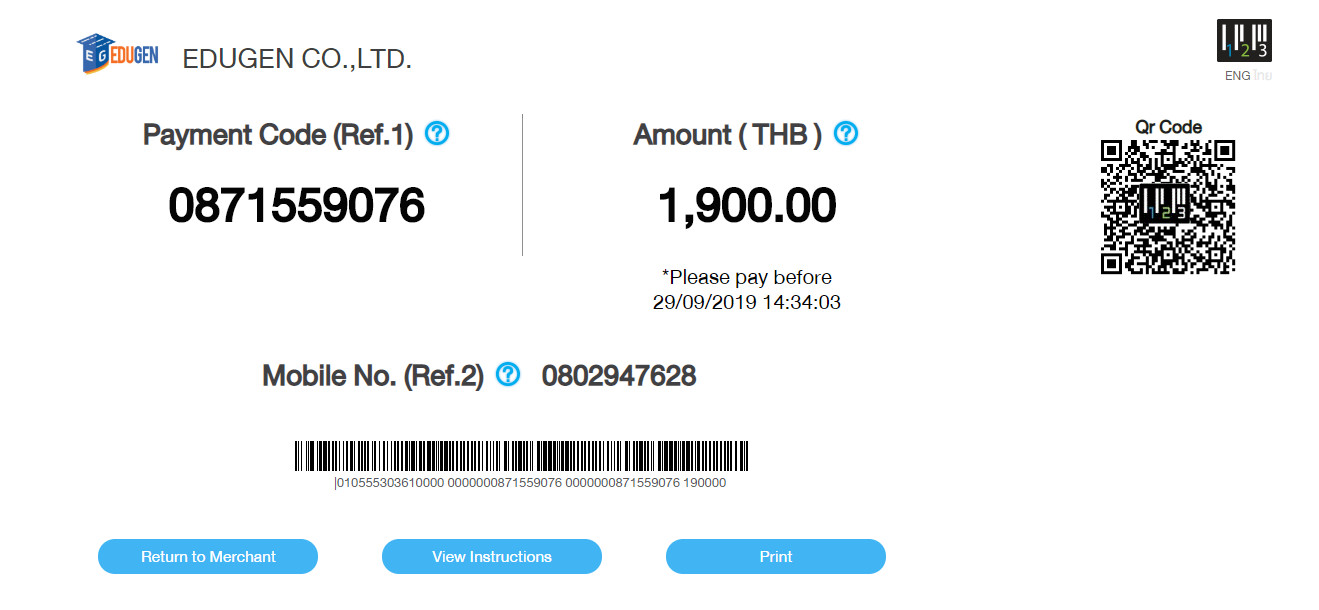
จะได้ใบบิลตามรูป
สามารถเลือกชำระได้หลายช่องทาง
- จ่ายผ่านตู้เอทีเอ็ม เฉพาะตู้ที่รับเงินได้
- จ่ายผ่านเคาท์เตอร์ธนาคาร
- โอนเงินผ่านแอพพลิเคชั่นธนาคารต่างๆ
- สแกน QR CODE ใบบิลด้วยผ่านแอพพลิเคชั่นธนาคารต่างๆ
3.) เคาท์เตอร์บริการ
ให้เลือกช่องทางการ ชำระผ่านบัตรเครดิต เคาท์เตอร์ธนาคาร และ เคาท์เตอร์
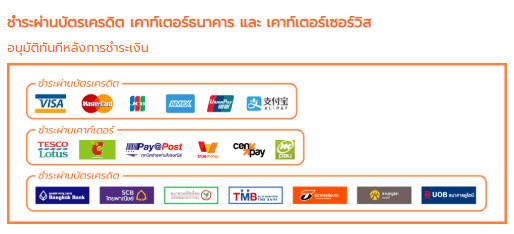
จากนั้นให้กดปุ่ม "ชำระเงิน" และ กดปุ่ม "ยืนยัน" อีกครั้ง
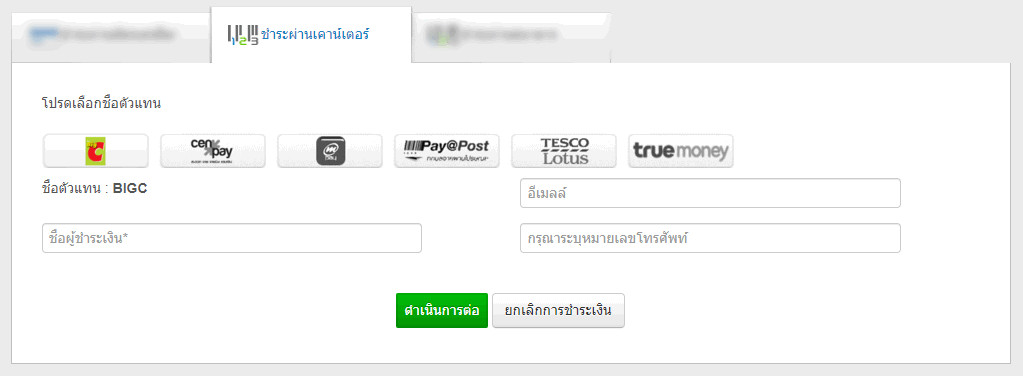
เมื่อเข้ามาแล้วให้เลือก เมนู ชำระผ่านเคาทเตอร์
เมื่อเลือกแล้วให้เลือก ช่องทางที่จะจ่าย
- BIGC
- CenPay by Central
- MPAY
- Pay at Post
- Tesco lotus
- True Money
ทุกช่องทางที่มีให้เลือกจะได้ใบบิลชำระใบเดียวกันที่สามารถเลือกชำระได้หลายช่องทาง
- จ่ายผ่านตู้เอทีเอ็ม เฉพาะตู้ที่รับเงินได้
- จ่ายผ่านเคาท์เตอร์ธนาคาร
- โอนเงินผ่านแอพพลิเคชั่นธนาคารต่างๆ
- สแกน QR CODE ใบบิลด้วยผ่านแอพพลิเคชั่นธนาคารต่างๆ
ห้ทำการใส่ อีเมล ชื่อ และ เบอร์โทร เมื่อใส่ครบแล้วให้กดปุ่ม "ดำเนินการต่อ"
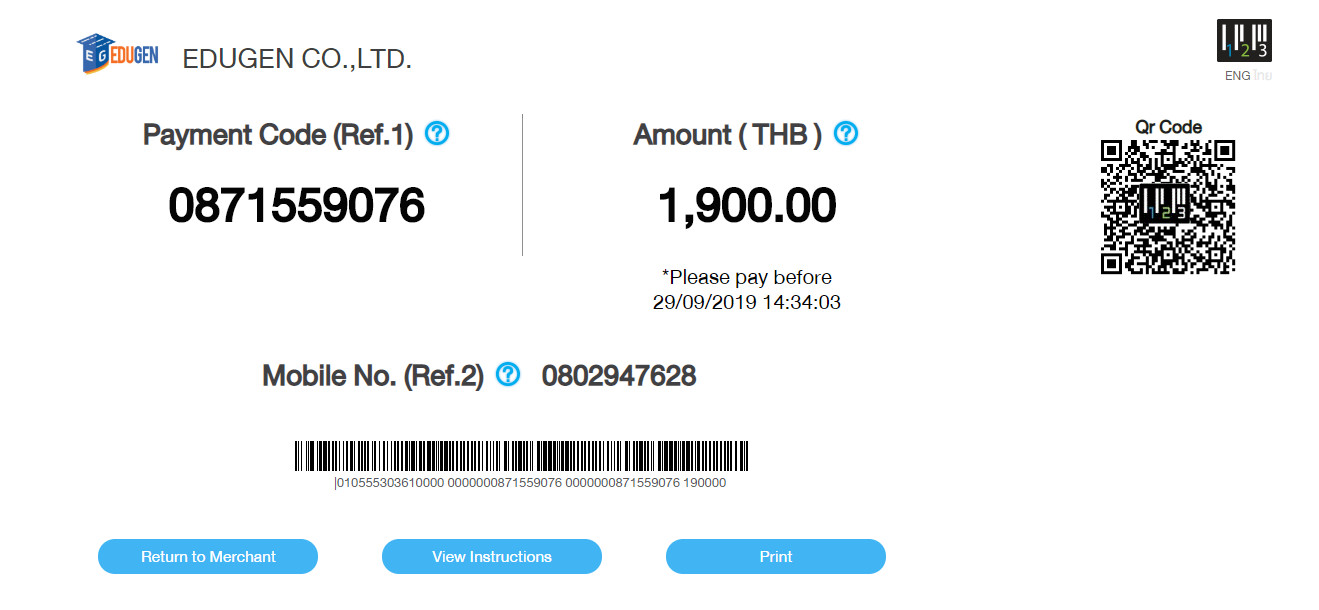
จะได้ใบบิลตามรูป
สามารถเลือกชำระได้หลายช่องทาง
- จ่ายผ่านตู้เอทีเอ็ม เฉพาะตู้ที่รับเงินได้
- จ่ายผ่านเคาท์เตอร์ธนาคาร
- โอนเงินผ่านแอพพลิเคชั่นธนาคารต่างๆ
- สแกน QR CODE ใบบิลด้วยผ่านแอพพลิเคชั่นธนาคารต่างๆ
4.) ชำระผ่านบัตรเครดิต
ใส่ข้อมูลตามรูป
หมายเลขบัตร : ใส่เลขบัตรเครดิต/เดบิต
ชื่อผู้ถือบัตร : ใส่ชื่อเจ้าของบัตร
วันหมดอายุบัตร : ใส่วันหมดอายุที่แสดงบนหน้าบัตร
CVV/CVV2 : ใส่เลข 3 หลักหลังบัตร
ประเทศ : ใส่ที่อยู่ประเทศ
ธนาคารเจ้าของบัตรเครดิต : เลือกธนาคารเจ้าของบัตรเครดิต
Email : ใส่อีเมล
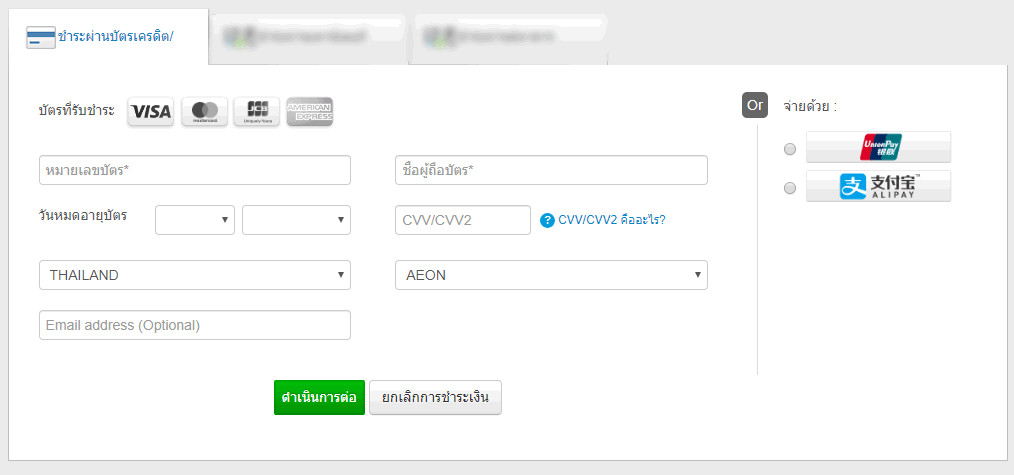
เมื่อเลือกช่องทางชำระแล้วให้กดปุ่ม "ดำเนินการต่อ"
6.รอประมาณ 10-15 นาที เพื่อให้ระบบยืนยัน
ระบบจะส่งข้อความตอบรับ และสิทธิในการ
เข้าสู่บทเรียนให้โดยสังเกตจากกล่องข้อความ
หลังจากล็อคอิน

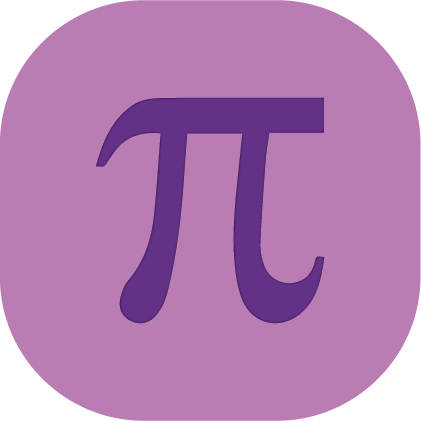 คณิตศาสตร์
คณิตศาสตร์ 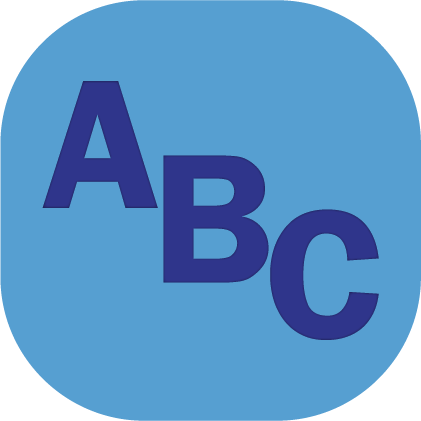 ภาษาอังกฤษ
ภาษาอังกฤษ 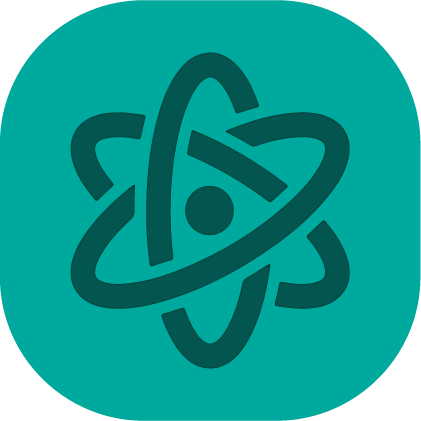 ฟิสิกส์
ฟิสิกส์ 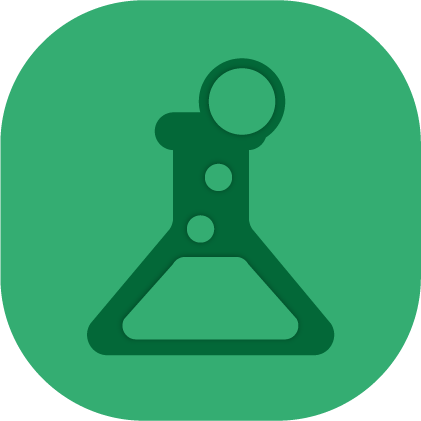 เคมี
เคมี 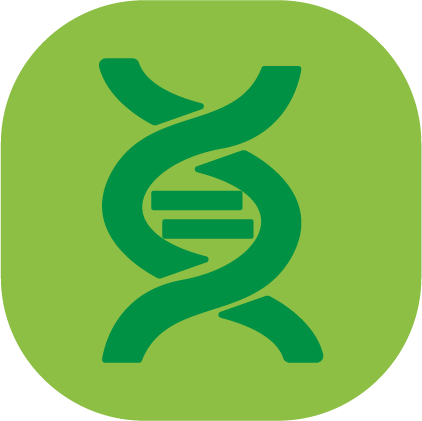 ชีววิทยา
ชีววิทยา  ภาษาไทย
ภาษาไทย  สังคมศึกษา
สังคมศึกษา 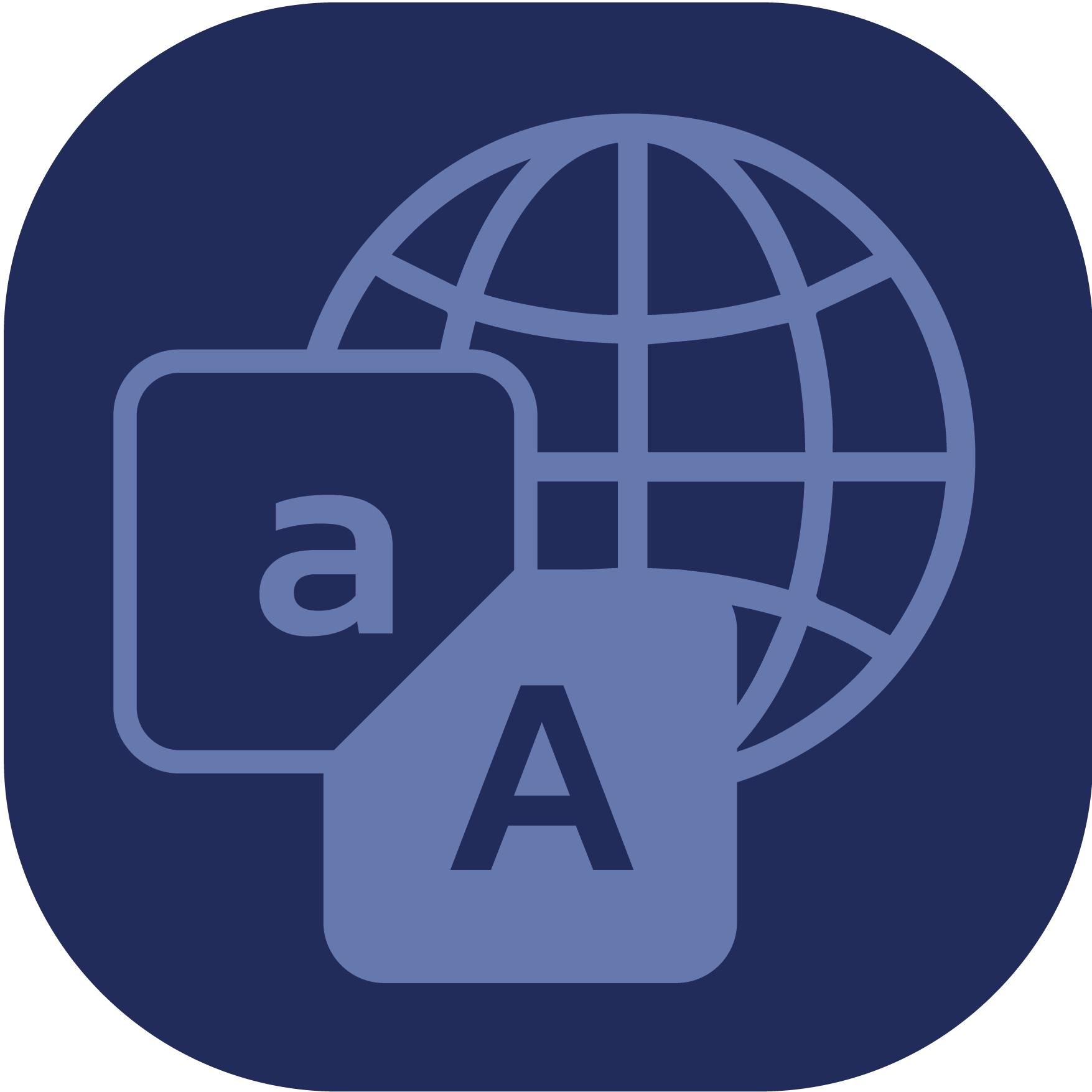 IELTS
IELTS  ความถนัดแพทย์
ความถนัดแพทย์ 






